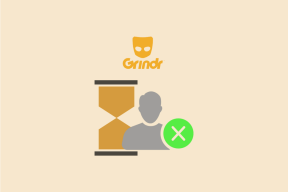8 korjausta iPhonen lukitusnäytön widgeteille, jotka eivät näy iOS 16:ssa
Sekalaista / / April 03, 2023
Vuosia odotettuaan ja Android-käyttäjien pilkattuaan widgetien puutteesta Apple lisäsi ominaisuuden iOS 14:ään. Ja iOS 16:n julkaisun myötä voit nyt lisätä widgetejä myös lukitusnäyttöön. Vaikka se onkin erinomainen lisä, on yhä enemmän valituksia ja raportteja, jotka koskevat lukitusnäytön widgetejä, jotka eivät näy iOS 16:ssa.

Tässä artikkelissa meillä on seitsemän tapaa korjata puuttuvat lukitusnäytön widgetit iOS 16:ssa. Virhe näyttää enimmäkseen vaikuttavan kolmansien osapuolien sovellusten widgeteihin. Siksi tämä opas keskittyy ensisijaisesti siihen. Miksi lukitusnäytön widgetit eivät kuitenkaan näy iOS 16:ssa? Ymmärretään se.
Kärki: Jos widgetit eivät näy aloitusnäytölläsi, katso selitys korjaa puuttuvat widgetit iPhonen aloitusnäytöltä.
Miksi widgetini eivät näy iPhonen lukitusnäytössä?
iOS 16:n julkaisusta on kulunut vain muutama viikko. Vaikka siellä on monia uusia erinomaisia ominaisuuksia, kuten Henkilökohtainen tilaääni, muutamat ensimmäiset iteraatiot ovat alttiita virheille. Tämä on yksi tärkeimmistä syistä, miksi widgetit puuttuvat iOS 16:n lukitusnäytöltä.

Lisäksi, koska iOS 16 mahdollistaa myös lisätä kolmannen osapuolen widgetejä lukitusnäyttöön, emme voi syyttää Applea tästä kokonaan. Tämä johtuu siitä, että sovelluksen kehittäjä ei ehkä ole vielä optimoinut kaikkia widgetejä.
Kuitenkin niin kauan kuin widgetin kehityksessä ei ole ongelmia, seuraavan osan ratkaisujen pitäisi auttaa korjaamaan iOS 16 -lukitusnäytön widgetit, jotka eivät näy.
Kuinka korjata widgetit, jotka eivät näy iOS 16:n lukitusnäytössä
Seuraavien menetelmien pitäisi ratkaista ongelma. Jos ongelma kuitenkin jatkuu, suosittelemme odottamaan päivitystä Applelta ja sovelluksen kehittäjältä. Aloitetaan nyt tarkistamalla Internet-yhteytesi.
1. Tarkista Internet-yhteys
Lukitusnäytön widgetit saattavat tarvita Internet-yhteyden tarjotakseen tietoja. Siksi sinun on varmistettava, että käytät hyvää matkapuhelinverkkoa. Varmista siis, että käytät täydellä signaalinvoimakkuudella Wi-Fi- tai mobiilidataa.
Jos internet-nopeus ei kuitenkaan vieläkään näytä olevan hyvä, ota yhteyttä palveluntarjoajaasi. He voivat tarjota sinulle apua tässä asiassa.


Lisäksi sinun tulee myös tarkistaa, onko syvyystehoste käytössä lukitusnäytön taustakuvassa. Mietitkö, mitä tekemistä sillä on iOS 16:n puuttuvan lukitusnäytön widgetin kanssa? Lue seuraava osa selvittääksesi.
2. Poista taustakuvan syvyysvaikutelma käytöstä
The syvyysvaikutus iOS 16:n lukitusnäytön taustakuvissa on yksi suosikkilisäyksistämme. On valitettavaa, että et voi lisätä widgetejä syvyystehosteen ollessa käytössä. Näin voit varmistaa, että se on poistettu käytöstä lukitusnäytöltäsi.
Vaihe 1: Paina pitkään lukitusnäyttöä ja napauta Mukauta.
Vaihe 2: Valitse Lukitusnäyttö.


Vaihe 3: Napauta kolmea pistettä oikeassa alakulmassa.
Vaihe 4: Jos syvyystehoste on valittuna, poista valinta.


Näin voit tarkistaa, onko iPhonesi päivitetty uusimpaan versioon. Toinen alkeellinen korjaus iPhonen lukitusnäytön widgetille, joka ei näy, on lisätä widget uudelleen.
3. Lisää widget uudelleen
Näin voit yrittää lisätä widgetin uudelleen uudelle taustakuvalle ja nähdä, näkyvätkö ne.
Vaihe 1: Paina pitkään lukitusnäyttöä ja valitse mukauta.
Vaihe 2: Valitse Lukitusnäyttö.


Vaihe 3: Napauta nyt Lisää widgetit. Valitse sovellus luettelosta.


Vaihe 4: Valitse nyt lisättävä widget ja lisää se lukitusnäyttöön napauttamalla tai vetämällä sitä.

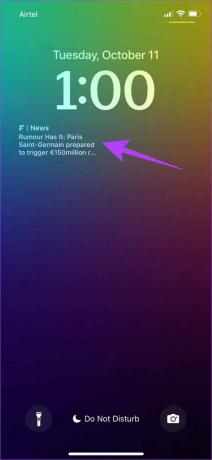
Jos ongelma jatkuu, toinen useilla yhteisön foorumeilla kiertänyt korjaus yrittää muuttaa oletuskieltä.
4. Lisää uusi kieli
Jos kohtaat ongelman siitä, että lukitusnäytön widgetit eivät näy iOS 16:ssa, widget ei ehkä ole tunnistaminen ollenkaan – varsinkin jos kyseessä on jokin muu kieli, jota et halua Kieli.
Sinun ei kuitenkaan tarvitse lisätä kieltä haluamaasi kieleen, jotta iPhone ja sen sovellukset tunnistavat sen. Emme siis ole täysin varmoja, kuinka tämä menetelmä korjaa ongelman. Mutta tämä näyttää toimineen joillekin käyttäjille, joten se kannattaa yrittää.
Vaihe 1: Avaa Asetukset-sovellus ja valitse Yleiset.
Vaihe 2: Napauta "Kieli ja alue".


Vaihe 3: Napauta "Lisää kieli…"
Vaihe 4: Valitse widgetin kieli.
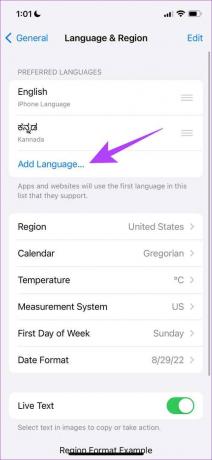
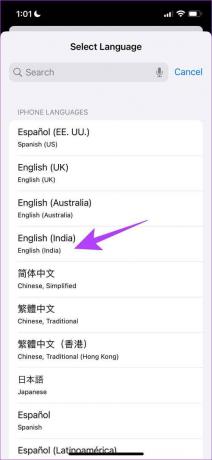
Jos tämä menetelmä ei toimi, voit yrittää käynnistää iPhonen uudelleen.
5. Käynnistä iPhone uudelleen
Klassinen korjaus yrittää päästä eroon kaikista iPhonen ongelmista on käynnistää se uudelleen. No, toivottavasti tämä auttaa sinua puuttuvien lukitusnäytön widgetien ongelmaan.
Vaihe 1: Ensinnäkin sinun on sammutettava laite.
- iPhone X: ssä ja uudemmissa Paina ja pidä alhaalla äänenvoimakkuutta ja sivupainiketta.
- iPhone SE 2. tai 3. sukupolven, 7 ja 8 -sarjoissa: Pidä sivupainiketta painettuna.
- iPhone SE 1. sukupolvi, 5s, 5c tai 5: Pidä virtapainiketta painettuna yläosassa.

Vaihe 2: Sammuta laite vetämällä virran liukusäädintä.
Vaihe 3: Käynnistä sitten laitteesi pitämällä iPhonen virtapainiketta painettuna.
Jos tämä ei auta, voit yrittää päivittää widgetin sisältävän sovelluksen.
6. Päivitä sovellus
Lukitusnäytön widgetit ovat uusi lisäys kolmansien osapuolien sovelluksiin, ja ne tarvitsevat jonkin aikaa, jotta ne testataan kunnolla. Kun vikoja ja ongelmia löydetään, kolmannen osapuolen kehittäjät päivittävät sovelluksen korjauksella. Siksi on tärkeää, että pysyt sovelluksen uusimmassa versiossa.
Vaihe 1: Avaa App Store.

Vaihe 2: Etsi sovellus, jonka haluat päivittää.
Vaihe 3: Tarkista, onko sovellukselle päivityksiä. voit napauttaa Päivitä asentaaksesi uusimman version.


Jos tämä ei auta, voit yrittää asentaa sovelluksen uudelleen.
7. Asenna sovellus uudelleen
Kun poistat ja asennat sovelluksen uudelleen, sovelluksen kokoonpanot nollataan, mutta lataat myös sovelluksen uusimman version. Tästä syystä on mahdollista, että iPhonen lukitusnäytön widgetien sotkemisesta vastuussa oleva virhe on korjattu.
Vaihe 1: Paina pitkään aloitusnäytön sovelluskuvaketta ja napauta Poista sovellus.

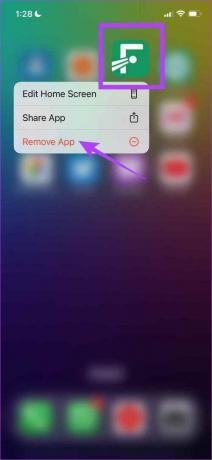
Vaihe 2: Napauta Poista sovellus poistaaksesi sovelluksen.

Vaihe 3: Avaa nyt App Store ja etsi sovellus ja lataa sovellus uudelleen.

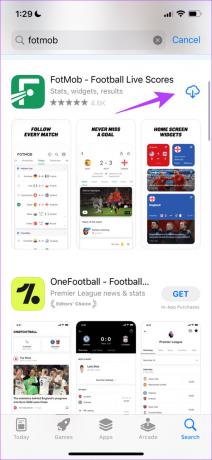
7. Tarkista iOS 16 -päivitykset
Jos ongelma jatkuu, tarkista ohjelmistopäivitykset. Apple julkaisee pieniä porrastettuja päivityksiä korjatakseen muutamia virheitä, joten on mahdollista, että tämä virhe korjataan uudessa päivityksessä.
Vaihe 1: Avaa Asetukset-sovellus ja valitse Yleiset.


Vaihe 2: Valitse Ohjelmiston päivitys.
Vaihe 3: Varmista, että olet ajan tasalla ohjelmiston uusimman version kanssa.


Tarkista, näkyvätkö widgetit nyt. Tämä lopettaa kaikki menetelmät korjata lukitusnäytön widgetit, jotka eivät näy iOS 16:ssa. Jos widget ei vieläkään näy, ainoa ratkaisu on odottaa sovellus- tai iOS-päivityksiä. Jos sinulla on lisää kysymyksiä, meillä on todennäköisesti vastauksia niihin UKK-osiossa.
UKK iOS 16:n lukitusnäytön widgeteistä
Ei, lukitusnäytön widgetit ovat saatavilla vain laitteissa, joissa on iOS 16 (iPhone 8 tai uudempi).
Ei, vain muutama sovellus tukee lukitusnäytön widgetejä iOS 16:ssa.
Voit lisätä kolme pientä widgetiä tai kaksi pientä ja yhden suuren widgetin tai kaksi suurta widgetiä lukitusnäytölle.
Lataa puuttuvat widgetit uudelleen iOS 16:n lukitusnäytössä
Nämä ovat kaikki tavat korjata lukitusnäytön widgetit, jotka eivät näy iOS 16:ssa. Siksi toivomme, että tämä auttoi sinua saamaan ne takaisin. Jos mikään näistä menetelmistä ei kuitenkaan toimi, suosittelemme odottamaan, että sovelluksen kehittäjä päivittää sovelluksen, tai odottamaan uutta iOS-päivitystä iPhonellesi.
Päivitetty viimeksi 28. maaliskuuta 2023
Yllä oleva artikkeli saattaa sisältää kumppanilinkkejä, jotka auttavat tukemaan Guiding Techiä. Se ei kuitenkaan vaikuta toimitukselliseen eheyteemme. Sisältö pysyy puolueettomana ja autenttisena.